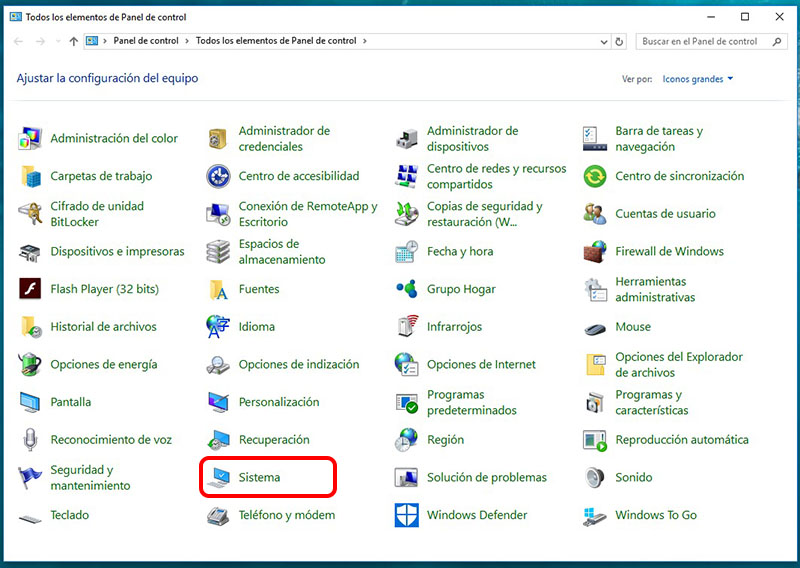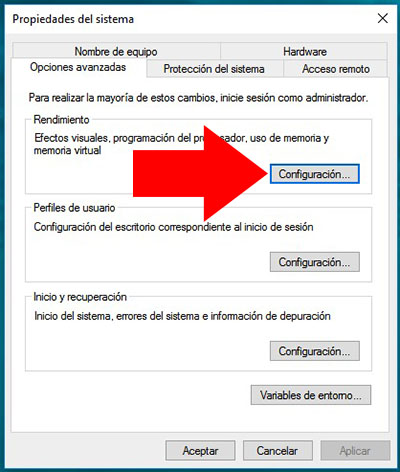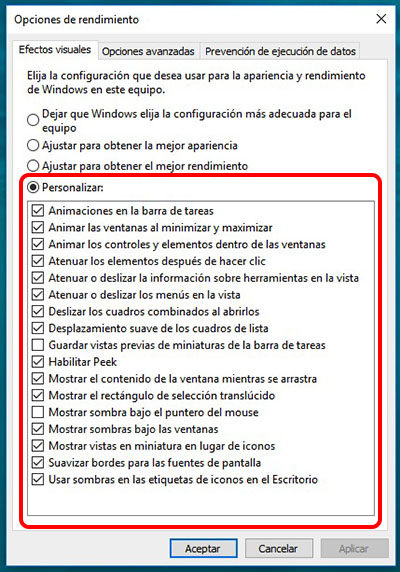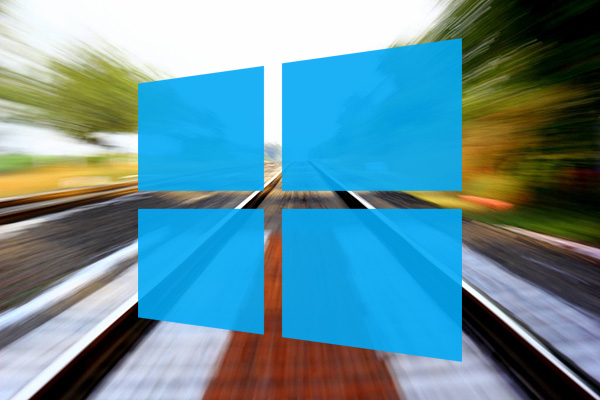
على الرسوم المتحركة التي تحدث على أي حال في الخاص بك جهاز الكمبيوتر مع ويندوز جعل استخدام نظام التشغيل هذا أكثر لطيفة للمستخدم. أحب هذا, آثار windows لنقلها, أو كيفية تكبير أو قزم عند تكبير أو تصغير, الظلال للأجسام, وغيرها الكثير تفاصيل الرسم أنهم يفعلون ذلك تعزيز تجربة أن لدينا مع نظام.
من ناحية أخرى, هذه الرسوم المتحركة والتأثيرات جعل النظام إضاعة الوقت لجعلها, بدلاً من تنفيذ المهمة المعنية مباشرة, فقدان بعض الآلاف جزء ثانية في كل واحد منهم تبعاً لتكوين نفسه. في حالة إضافة لك إلى أن لدينا فريق هذا ربما لديك بالفعل بعض السنوات وأن يزداد تكلف أكثر للقيام بأي شيء, يمكن أن يكون الوقت الإجمالي لأي مهمة إلياس.
كيفية إيقاف تشغيل الرسوم المتحركة ويندوز لتسريع جهاز الكمبيوتر الخاص بك
نظام التشغيل ويندوز ويتيح لنا إمكانية قم بتعطيل هذه الرسوم المتحركة والتأثيرات الرسومية, مما يتيح لنا أن كسب الوقت ثمينة جداً في أداء أي مهمة. دعونا نرى كيف نفعل ذلك:
الخطوة 1. على "جهاز الكمبيوتر" الخاص بك ويندوز, فتح "لوحة التحكم" من خلال بعض الطرق المختلفة للقيام بذلك. انقر فوق مع الزر الأيمن على رمز Windows لأن شريط المهام. سيظهر لك القائمة مع مجموعة من الخيارات. حدد لوحة التحكم.
الخطوة 2. سوف يظهر لك النافذة لوحة التحكم. إذا لم يتم عرض كافة الرموز كما في الصورة التالية, انقر فوق القائمة المنسدلة راجع للحصول على في الجزء أعلى اليمين وحدد رموز كبيرة. مرة كنت إظهار كافة الرموز, حدد نظام.
الخطوة 3. في نافذة نظام, في الجزء اليسار, حدد الخيار الأخير, إعدادات النظام المتقدمة.
الخطوة 4. سوف يظهر لك صغيرة نافذة مع علامات تبويب متعددة. حدد خيارات متقدمة, وفي وقت لاحق, في المقطع الأول, انقر فوق الزر التكوين.
الخطوة 5. هذه المرة, سيتم عرض إطار آخر مع العديد من الخيارات لضبط المظهر والأداء نظام. قم بتحديد آخر, تخصيص. وفي وقت لاحق, لتعطيل, في الإطار السفلي, كل خيارات عليك أن تنظر في المناسبة, وهكذا يمكن قم بتعطيل على الرسوم المتحركة والتأثيرات الرسومية النظام الخاص بك.
بينما مزيد من الخيارات قم بتعطيل, الرسوم المتحركة والتأثيرات الرسومية أقل سوف يكون تحميل النظام و ثانوية وسوف تكون وقت الاستجابة قبل تنفيذ أي مهمة, مما يتيح لك تسريع جهاز الكمبيوتر الخاص بك مع ويندوز.
هذه الخطوات هي صالحة من أجل نظام التشغيل Windows XP, ويندوز 7, ويندوز 8 و ويندوز 10, ولذلك فإنه بالتأكيد, يمكنك الاستفادة من قم بتعطيل هذه خيارات وجعل ويندوز الخاص بك يطير.

















 ويندوز
ويندوز